Pitanje
Problem: Kako popraviti visoku potrošnju procesora NVIDIA Container u sustavu Windows?
Pozdrav, primijetio sam da moj Windows radi iznimno sporo, a obožavatelji se brzo vrte, pogotovo kada pokrenem igru. Stoga sam provjerio Task Manager da vidim što se događa i primijetio sam da je NVIDIA Container zapeo u trajnom stanju visoke potrošnje CPU-a. Svaka pomoć bi bila cijenjena.
Riješen odgovor
Svaka osoba koja kupi Nvidia grafičku karticu zahtijeva softver da bi ona ispravno radila. Dok je najvažniji dio vozač,
[1] postoji i mnoštvo dodatnih usluga i procesa koje koriste drugi programi koji se odnose na performanse GPU-a. Zbog toga ćete možda pronaći mnoge povezane unose koji se pokreću u Upravitelju zadataka.U normalnim okolnostima, nijedan od ovih procesa ne bi trebao uzimati veliki dio procesorske snage računala osim ako nije privremen za određenu aktivnost, npr. automatska ažuriranja. Međutim, mnogi su se korisnici žalili da su uočili NVIDIA Container (NvContainer.exe) koji koristi previše CPU-a nego što bi trebao.[2] Naravno, takvo ponašanje može uzrokovati mnogo neugodnosti ljudima, jer bi moglo usporiti stroj ili prekinuti rad drugih procesa.
NVIDIA Container važan je proces povezan s upravljačkim programima GPU-a – pomaže drugim povezanim zadacima da se izvode bez prekida. Kada se neke od ovih komponenti pokvare zbog jednog ili drugog razloga, korištenje CPU-a u procesu može se, u nekim slučajevima, drastično povećati.
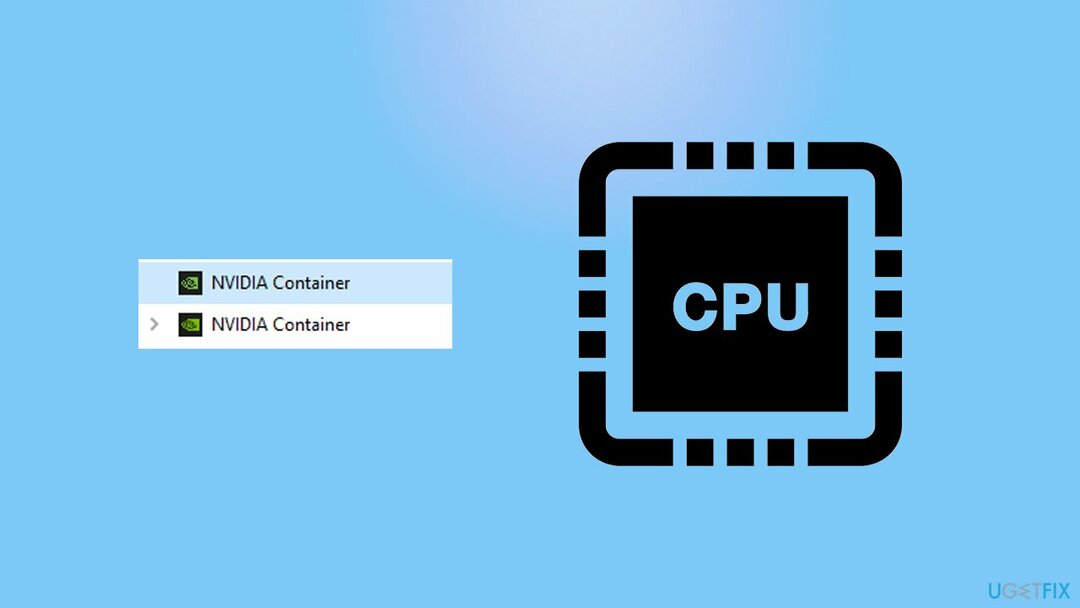
Uzroka za ovaj problem može biti mnogo, jer sve ovisi o pojedinom računalu i njegovoj konfiguraciji. Vjerojatno je velika potrošnja procesora NVIDIA Container uzrokovana neispravnim upravljačkim programima. Instaliranje starije verzije ili njihovo ažuriranje moglo bi vam pomoći u rješavanju problema.
Također, mnogi ljudi su rekli da bi GeForce Experience mogao biti krivac. Iako bi deinstalacija programa mogla biti jedan od problema, onemogućavanje slojeva koje aplikacija koristi također može pomoći. U nastavku ćete pronaći nekoliko metoda koje bi vam trebale pomoći u rješavanju problema s visokom potrošnjom procesora NVIDIA Container, iako prije nego što nastavite, toplo preporučujemo da izvršite skeniranje s ReimageMac perilica za rublje X9 alat za popravak kako bi se osiguralo da nijedan temeljni problem sa sustavom Windows ne uzrokuje kvar procesa.
Metoda 1. Ažurirajte svoje upravljačke programe
Za popravak oštećenog sustava morate kupiti licenciranu verziju Reimage Reimage.
Ako imate zastarjele Nvidia drajvere, možda su oštećeni. Ako je problem počeo naglo bez ikakvih prethodnih promjena sustava, preporučujemo da ih ažurirate.
- Desnom tipkom miša kliknite Početak i birati Upravitelj uređaja
- Proširiti Adapteri za prikaz odjeljak
- Desnom tipkom miša kliknite svoj GPU i odaberite Ažurirajte upravljački program
- Izaberi Automatsko traženje upravljačkih programa
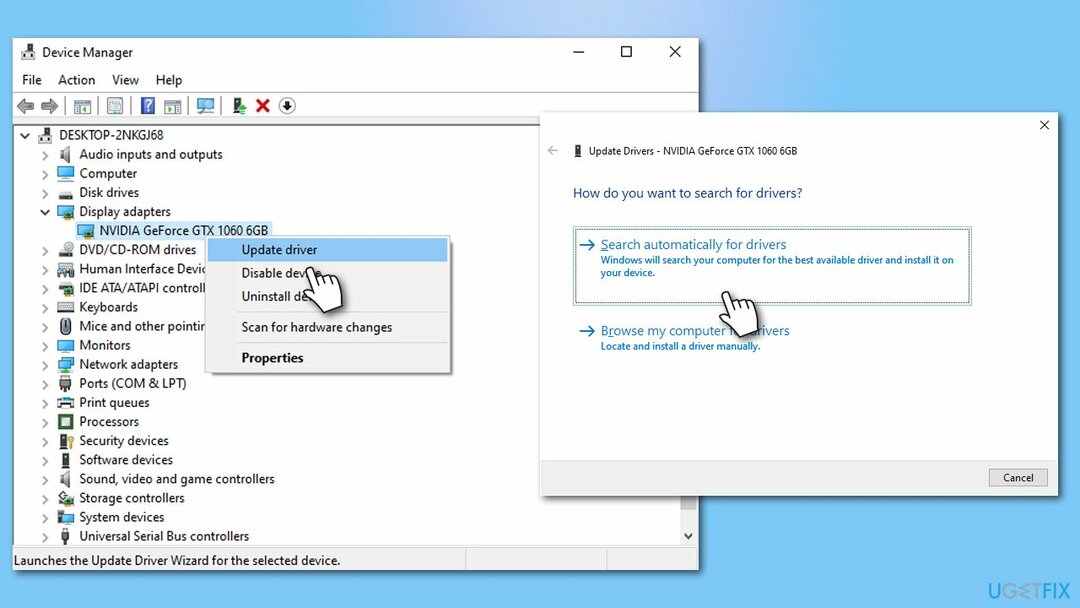
- Ponovno pokrenite Vaše računalo kada završi.
Važno je napomenuti da ažuriranje drajvera na takav način nije optimalno, jer Device Manager često ne uspijeva pronaći najnoviji softver, pogotovo kada su u pitanju upravljački programi za GPU. Preporučujemo korištenje DriverFix umjesto toga, može se koristiti za sigurnosno kopiranje upravljačkih programa i njihovo ažuriranje prema potrebi – sve samo jednim klikom na gumb.
Metoda 2. Instalirajte stariju verziju Nvidia drajvera
Za popravak oštećenog sustava morate kupiti licenciranu verziju Reimage Reimage.
Ova metoda mogla bi raditi za one koji su uočili problem nakon što su instalirali najnovije Nvidia drajvere na svoj sustav. U nekim slučajevima možda neće biti u potpunosti kompatibilni s određenim konfiguracijama sustava ili možda neće biti ispravno testirani prije objavljivanja. Stoga, privremeni povratak na prethodnu verziju može biti koristan.
Prije svega, trebali biste deinstalirati trenutno instalirani upravljački program sa svog sustava. Postoji temeljitiji način da temeljito deinstalirajte ovaj softver, iako bi sljedeći koraci trebali biti dovoljni:
- Još jednom otvorite Upravitelj uređaja, proširite Adapteri za prikaz
- Desnom tipkom miša kliknite svoj GPU i odaberite Deinstalirajte uređaj
- Označite Izbrišite softver upravljačkog programa za ovaj uređaj potvrdni okvir
- Klik Deinstaliraj
- Posjetite službenu Nvidia web stranicu za preuzimanje
- Idite na stariji dio vozača
- Unesite tražene podatke – vrsta proizvoda, serija, operativni sustav (!) – i kliknite traži
- Pronaći ćete popis drajvera za vaš GPU
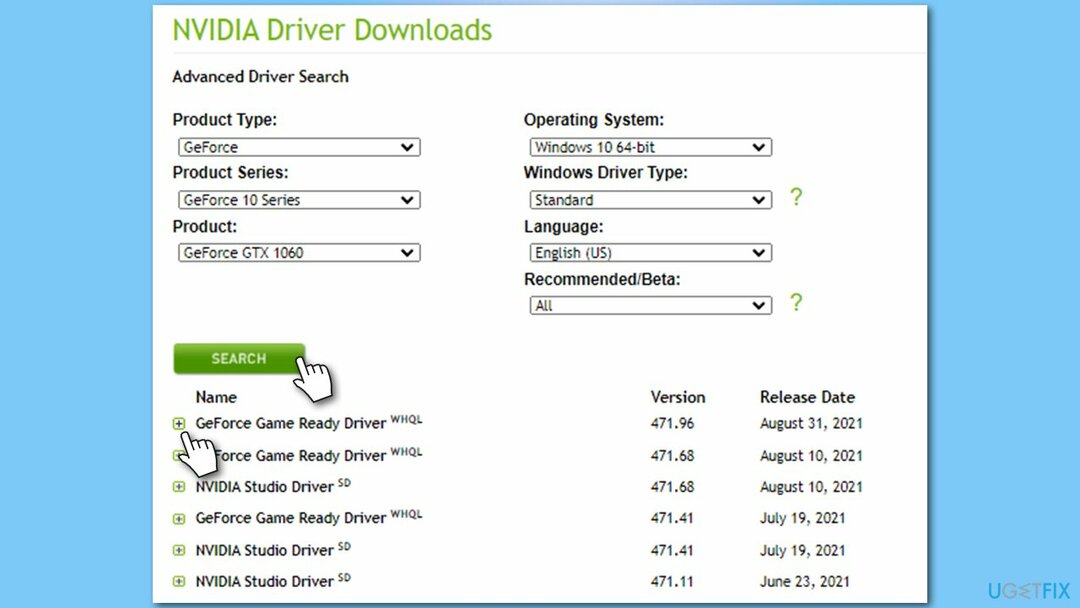
- Odaberite stariju verziju upravljačkog programa (treba biti na vrhu popisa), preuzmite i instalirajte
- Ponovno podizanje sustava vaše računalo.
Metoda 3. Onemogući GeForce preklapanje
Za popravak oštećenog sustava morate kupiti licenciranu verziju Reimage Reimage.
- Tip GeForce iskustvo u Windows pretraživanju i pritisnite Unesi
- Kliknite na Postavke
- Uključite opciju preklapanja u igri na Isključeno
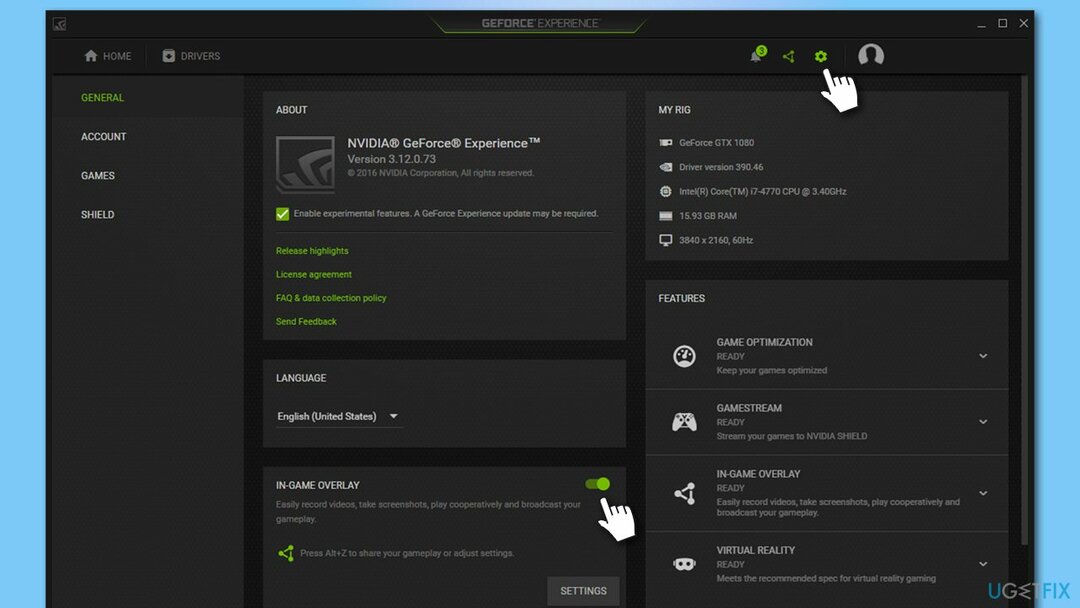
- Zatvorite prozor i uvjerite se da je to pomoglo vašem problemu.
Bilješka: također možete pokušati deinstalirati GeForce Experience ako ovaj korak ne pomogne
Metoda 4. Ponovno pokrenite povezane usluge
Za popravak oštećenog sustava morate kupiti licenciranu verziju Reimage Reimage.
- Tip Usluge u Windows pretraživanju i pritisnite Unesi
- U novom prozoru pomaknite se prema dolje do NVIDIA Display Container LS
- Desnom tipkom miša kliknite na unos i odaberite Ponovno pokrenite
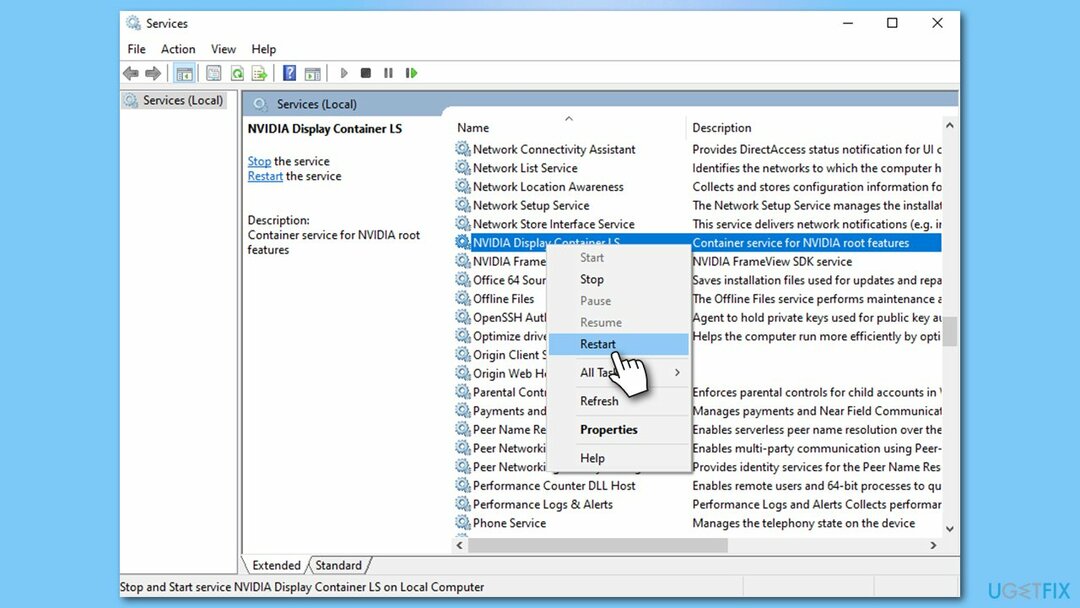
- Učinite isto za sve druge Nvidia usluge prisutne na popisu.
Metoda 5. Onemogućite Nvidia zadatke putem Task Scheduler-a
Za popravak oštećenog sustava morate kupiti licenciranu verziju Reimage Reimage.
Postoji mnogo planiranih zadataka koje postavlja Nvidia softver za prikupljanje određenih tehničkih informacija, prijavljivanje grešaka,[3] i obavljati slične aktivnosti na svom računalu. Drugim riječima, nećete naštetiti svom osobnom iskustvu igranja ako onemogućite ove zakazane zadatke – to bi vam moglo pomoći da popravite veliku potrošnju CPU-a Nvidia Container.
- Tip Planer zadataka u Windows pretraživanju i pritisnite Unesi
- Kliknite na Knjižnica planera zadataka na lijevo
- Na desnoj strani provjerite imate li zadatke čiji naziv počinje "Nv"
- Ako takvi unosi postoje, kliknite na njih jednom i odaberite Onemogući na desnoj strani prozora.
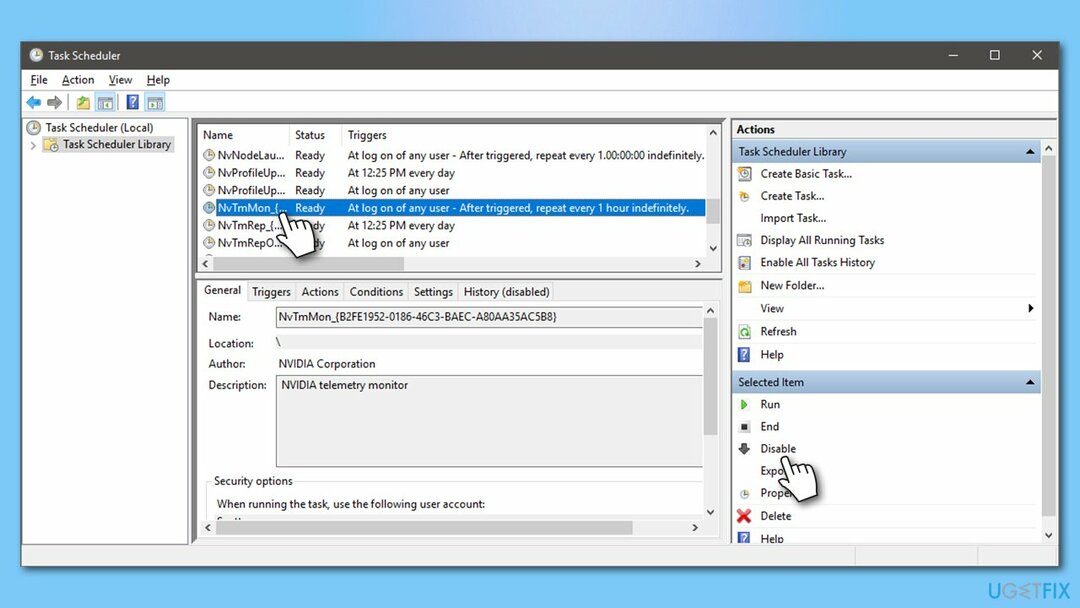
Automatski popravite svoje greške
Tim ugetfix.com pokušava dati sve od sebe kako bi pomogao korisnicima da pronađu najbolja rješenja za uklanjanje svojih pogrešaka. Ako se ne želite boriti s tehnikama ručnih popravaka, upotrijebite automatski softver. Svi preporučeni proizvodi testirani su i odobreni od strane naših stručnjaka. Alati koje možete koristiti za ispravljanje pogreške navedeni su u nastavku:
Ponuda
Učini to sada!
Preuzmite popravakSreća
Jamčiti
Učini to sada!
Preuzmite popravakSreća
Jamčiti
Ako niste uspjeli ispraviti pogrešku pomoću Reimagea, obratite se našem timu za podršku za pomoć. Molimo vas da nam kažete sve detalje za koje mislite da bismo trebali znati o vašem problemu.
Ovaj patentirani proces popravka koristi bazu podataka od 25 milijuna komponenti koje mogu zamijeniti bilo koju oštećenu ili nedostajuću datoteku na računalu korisnika.
Za popravak oštećenog sustava morate kupiti licenciranu verziju Reimage alat za uklanjanje zlonamjernog softvera.

VPN je ključan kada je u pitanju privatnost korisnika. Mrežne alate za praćenje kao što su kolačići ne mogu koristiti samo platforme društvenih medija i druge web stranice, već i vaš davatelj internetskih usluga i vlada. Čak i ako primijenite najsigurnije postavke putem web-preglednika, još uvijek možete biti praćeni putem aplikacija koje su povezane s internetom. Osim toga, preglednici usmjereni na privatnost kao što je Tor nisu optimalan izbor zbog smanjene brzine veze. Najbolje rješenje za vašu konačnu privatnost je Privatni pristup internetu – budite anonimni i sigurni na mreži.
Softver za oporavak podataka jedna je od opcija koja bi vam mogla pomoći oporaviti svoje datoteke. Nakon što izbrišete datoteku, ona ne nestaje u zraku – ostaje na vašem sustavu sve dok se na njoj ne upišu novi podaci. Data Recovery Pro je softver za oporavak koji traži radne kopije izbrisanih datoteka na vašem tvrdom disku. Korištenjem alata možete spriječiti gubitak vrijednih dokumenata, školskih radova, osobnih slika i drugih važnih datoteka.